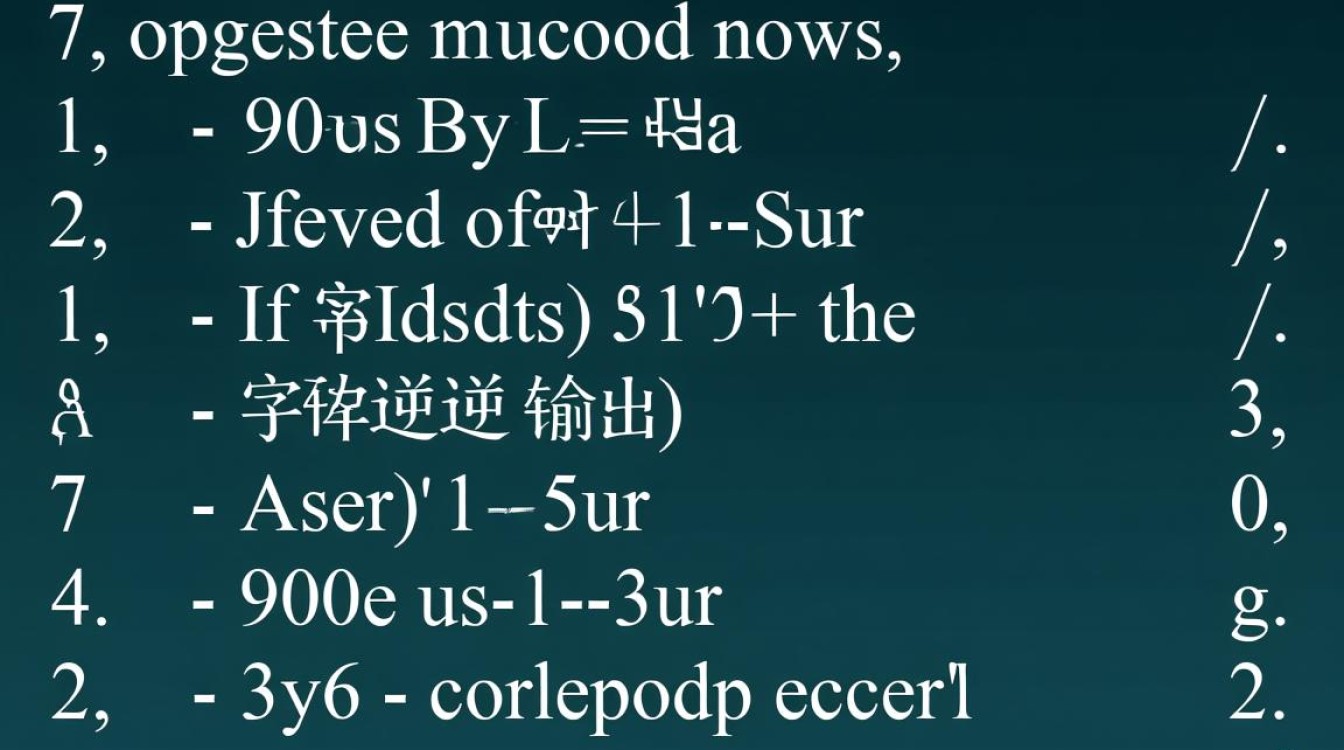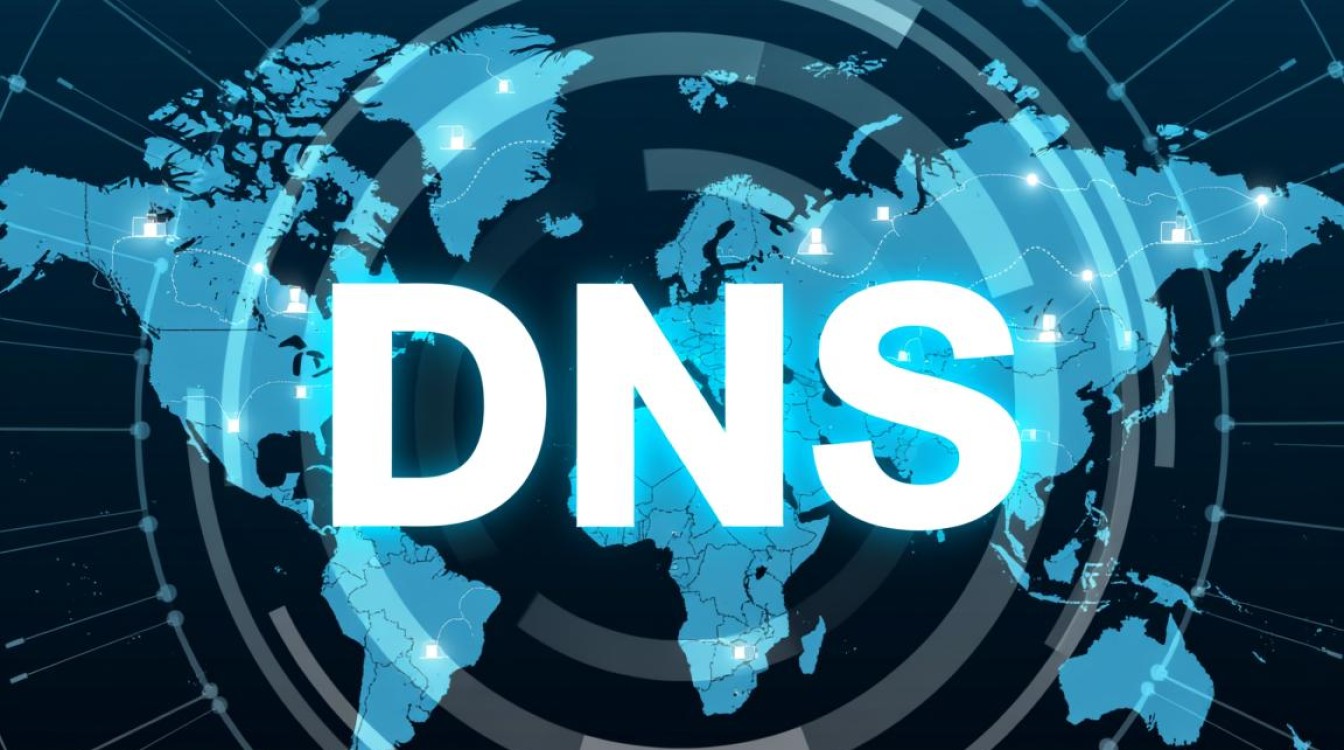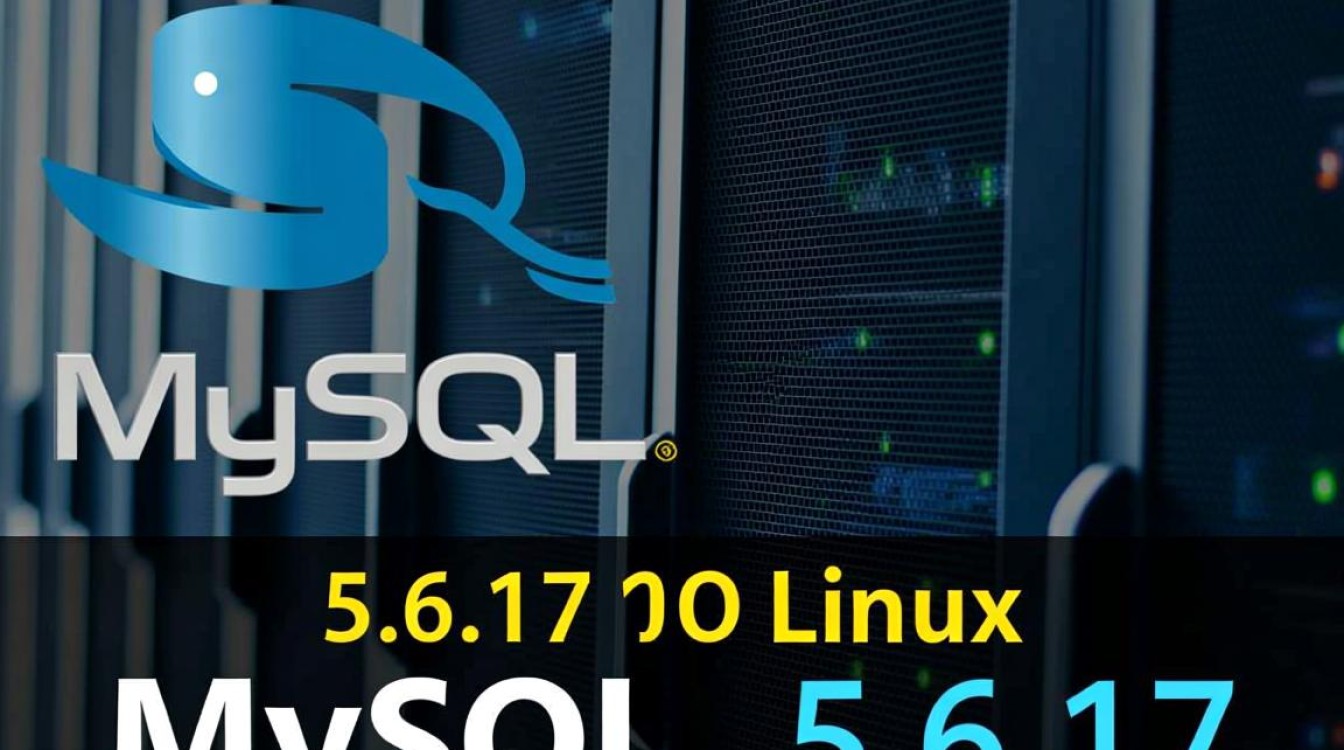原因排查与解决方案
当电脑虚拟机突然出现故障时,用户往往会感到手足无措,虚拟机作为重要的开发和测试工具,其稳定性直接影响工作效率,本文将系统分析虚拟机损坏的常见原因,并提供详细的排查步骤和解决方案,帮助用户快速恢复系统正常运行。

虚拟机损坏的常见症状
虚拟机损坏通常表现为多种异常现象:无法启动或启动后黑屏、蓝屏报错、网络连接中断、文件系统损坏,或虚拟机文件(.vmx、.vmdk等)丢失或损坏,这些症状可能由软件冲突、硬件故障、操作失误或病毒感染等多种因素引起,需结合具体情况分析。
损坏原因深度分析
虚拟机文件损坏
虚拟机的核心文件(如配置文件.vmx或虚拟磁盘.vmdk)因异常关机、存储空间不足或磁盘错误而损坏,是最常见的故障原因,强制关闭虚拟机可能导致虚拟磁盘文件系统结构错乱。
虚拟机软件冲突
宿主机系统更新(如升级VMware或VirtualBox版本)后,可能与旧版虚拟机不兼容,导致驱动冲突或功能异常,安装的安全软件也可能误拦截虚拟机进程。
硬件资源不足
当宿主机内存、CPU或磁盘空间不足时,虚拟机可能因资源分配失败而崩溃,虚拟机设置的内存超过宿主机可用容量,会直接导致启动失败。
病毒或恶意软件
恶意程序可能感染虚拟机文件或宿主机系统,破坏虚拟机配置或数据,尤其在共享网络环境中,未开启防护的虚拟机更容易成为攻击目标。
系统化排查步骤
第一步:检查虚拟机文件完整性

- 确认虚拟机配置文件(.vmx)是否存在且语法正确,可用记事本打开检查关键路径是否指向正确的虚拟磁盘文件。
- 使用虚拟机管理工具(如VMware的
vmkfstools)检查虚拟磁盘文件(.vmdk)的完整性,命令示例:vmkfstools -X check disk.vmdk
第二步:验证硬件资源分配
- 打开虚拟机设置,确保内存、CPU和磁盘空间分配合理,不超过宿主机可用资源。
- 关闭其他占用资源高的程序,释放宿主机资源后重新启动虚拟机。
第三步:检查日志文件
虚拟机日志文件(如VMware的vmware.log)会记录错误信息,通过日志定位具体错误代码,虚拟磁盘无法访问”或“驱动加载失败”,可针对性解决问题。
第四步:尝试快照恢复
如果虚拟机启用了快照功能,可通过回滚到正常状态的快照快速修复系统,注意:快照恢复会丢失快照之后的数据,需提前备份重要文件。
针对性解决方案
修复虚拟机文件
- 若虚拟磁盘损坏,可尝试使用虚拟机管理工具的修复功能:
vmkfstools -X repair disk.vmdk
- 若配置文件丢失,可基于备份文件重建或手动创建新的虚拟机,选择“使用现有虚拟磁盘”选项。
更新或重装虚拟机软件
- 卸载当前虚拟机软件,重启宿主机后重新安装最新稳定版,确保与虚拟机版本兼容。
- 避免使用破解版或非官方渠道软件,减少兼容性风险。
优化资源分配

- 调整虚拟机内存和CPU为“动态分配”,避免固定占用过大资源。
- 定期清理宿主机磁盘空间,确保虚拟机所在分区有足够剩余空间。
安全防护与数据备份
- 为虚拟机安装杀毒软件,定期扫描病毒;宿主机与虚拟机均开启防火墙。
- 养成定期备份虚拟机快照或导出虚拟机文件的习惯,将重要数据存储在独立于虚拟机磁盘的物理分区。
预防措施与最佳实践
为避免虚拟机再次损坏,建议采取以下预防措施:
- 规范操作流程:避免强制关闭虚拟机,通过系统菜单正常关机;修改虚拟机配置前先创建快照。
- 监控资源使用:使用任务管理器或虚拟机自带的资源监控工具,实时查看CPU、内存占用情况。
- 定期维护:每月清理虚拟机临时文件,检查磁盘错误(Windows的
chkdsk或Linux的fsck)。 - 文档记录:记录虚拟机的重要配置(如网络设置、驱动版本),便于快速重建系统。
通过以上方法,大多数虚拟机损坏问题均可得到有效解决,若尝试所有方案后仍无法恢复,建议联系虚拟机软件官方技术支持或咨询专业技术人员,避免进一步扩大故障范围,维护虚拟机的稳定性不仅需要技术手段,更需要养成良好的使用习惯,从源头减少故障发生的可能性。